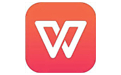 WPS2019是WPS软件的最新版本,将文字、表格、PDF、脑图等内容合而为一。WPS2019新增云文档、合二为一、标签管理、完整支持pdf文档、多款皮肤可更换等实用功能。WPS Office 2019一次单向操作以及一个账号就可以操作你所想操作的所有文档、PPT等内容!
WPS2019是WPS软件的最新版本,将文字、表格、PDF、脑图等内容合而为一。WPS2019新增云文档、合二为一、标签管理、完整支持pdf文档、多款皮肤可更换等实用功能。WPS Office 2019一次单向操作以及一个账号就可以操作你所想操作的所有文档、PPT等内容!
| 相关软件 | 版本说明 | 下载地址 |
|---|---|---|
| wps office 2010 | 更多免费模板 | 查看 |
| office2011 | 免费版 | 查看 |
| 极速Office | 极简office软件 | 查看 |
| 企业微信 | 电脑版 | 查看 |
| 钉钉 | 电脑版 | 查看 |
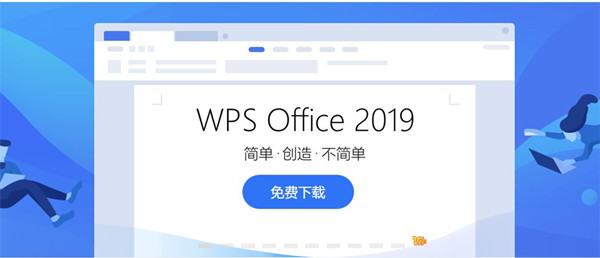
常见问题
WPS 2019 在使用过程中用户可能会遇到一些常见问题及其解决方案,具体包括:
组件整合:WPS Office 2019整合了文字、表格、脑图等多种组件,使得各类文档的打开更加便捷.
云文档功能:增加了云文档功能,用户可以通过一个账号在不同设备之间访问和恢复办公文档.
PDF支持:提供了完整的PDF文档支持,便于阅读和格式转换.
标签管理:引入了高效的标签管理系统,用户可以通过拖拽标签来快速切换文档.
皮肤更换:用户可以在设置中更改软件的皮肤外观.
宏启用:在WPS Office 2019中,用户可以通过点击开发工具选项中的“启用宏”来进行宏的设置.
对于WPS 2019的安装步骤,主要包括下载安装包、自定义安装位置以及等待安装完成等过程. 使用方法则涉及到了解WPS Office 2019的主界面布局、文档新建及模板使用等方面.
如果您需要详细的操作指南或是遇到了特定的技术问题,可以参考上述内容或访问相关帮助文档。
软件特色
一、办公, 由此开始
WPS2019新增首页, 方便您找到常用的办公软件和服务。需要到”WPS云文档”找文件? 不用打开资源管理器,直接在 WPS 首页里打开就行。当然也少不了最近使用的各类文档和各种工作状态的更新通知,让您轻松开始工作。
二、一个账号, 随心访问
通过登陆 WPS 账号, 您可以随时随地在任何设备恢复您的办公环境, 获取云文档中的数据、访问常用的模板或是查看WPS便签里的笔记。
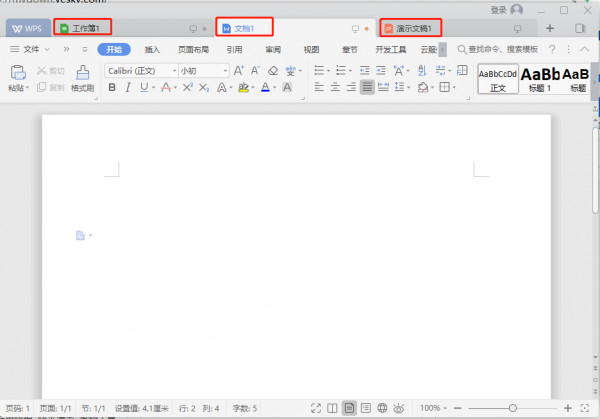
三、合而为一, 消除组件隔阂
所有文档都可以放在一个窗口, 不必先寻找对应组件, 再切换文档标签。用WPS的话,就可以在标签里轻松切换,很是方便。
四、强化标签管理, 支持多窗口
文档太多,只需拖放标签, 按任务放在不同窗口就好了.需要比较文档? 拖出来即可左右对照。
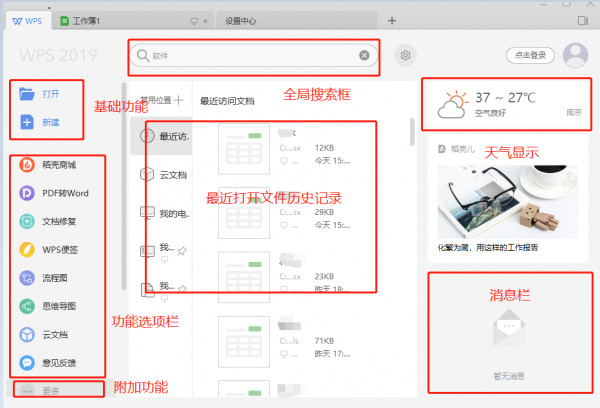
五、全面支持 PDF
WPS 从 2019 版本开始, 将提供完整的 PDF 文档支持,为您提供更快更轻便的文档阅读、格式转换和批注能力。现在只要用WPS,就可以轻松的制作PDF文件。当你把文档内容编辑好之后,轻松一点,就能转换为PDF格式。真的很方便。
六、全新视觉设计
特别打造的默认皮肤, 为您提供一个舒适清爽的办公环境,更有多款皮肤可供选择。您还可以自定义界面字体和窗口背景, 个性化你的WPS。WPS Office免费提供海量在线储蓄空间以及文档模板,真是各种各样的模板任君选择呀。
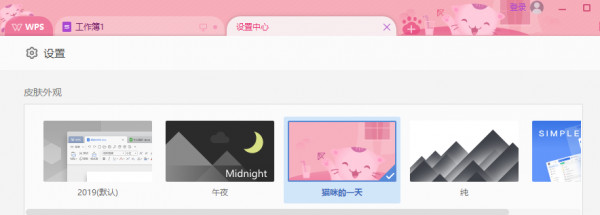
七、内存占用低体积小
整个套装软件下载下来不过100M,安装起来挺快的。具有强大的平台支持,不但可以在windows系统下运行,也可以在其他系统下面运行,可以在移动端运行,比如安卓手机、苹果手机,都可以安装WPS办公软件。
八、集多种应用于一身
WPS表格还有很多应用展示的功能,有基础、绘图、函数、透视表、图表等。用WPS 2019表格绘制出来的图,效果还不错哦。
九、管理文档更方便
金山WPS Office移动版完美支持多种文档格式,如doc.docx.wps.xls.xlsx.et.ppt.dps.pptx和txt文档的查看及编辑。内置文件管理器可自动整理您的办公文档,让文档管理更轻松。
新的功能
金山这次推出的wps2019新版,在界面、功能以及小小的快捷方式上都做到全面的革新!
1、内置网页浏览器
WPS Office 2019个人版内置了一个简单的网页浏览器,当用户点击文档里的链接内容时,默认使用内置浏览器打开链接内容。该内置浏览器拥有基本的浏览器功能,前进后退按钮及地址栏,拥有下载工具,可以将网页添加到WPS首页,也可将网页另存为PDF文件。

安装完成之后,之前WPS的桌面三套件(WPS文字、WPS表格、WPS演示)外加一个WPS HS快捷方式都不见了,在WPS Office 2019中都被统一合并为了WPS 2019,这也就是新版WPS的新特性--整合。
3、丰富的模板数据
WPS Office 2019的稻壳商城中提供了丰富的模板、范文、图片等各种素材资源,从求职简历到总结计划、合同协议等常见应用文档模板和相关素材都有提供,有了模板的帮忙,你就可以专心攻克其他问题啦!
安装步骤
1、双击打开下载好的安装包,进入安装向导,点击【浏览】可更改软件安装位置,点击【立即安装】开始安装程序
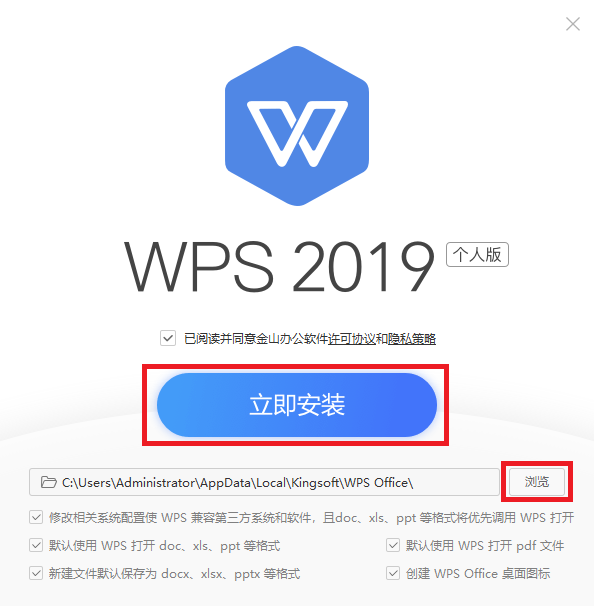
2、等待软件进行安装
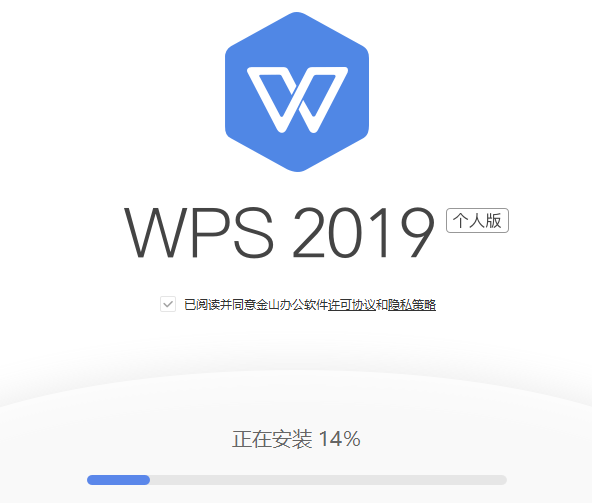
3、安装完成后点击开始探索即可开始使用了
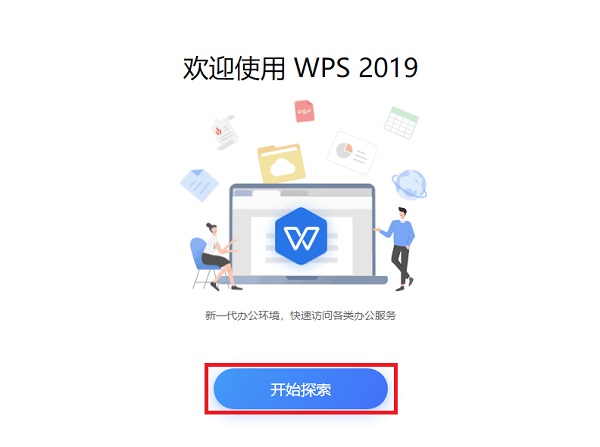
常见问题
2019版的WPS,超链接如何改回由浏览器打开?1.首先点击页面右上角的设置图标
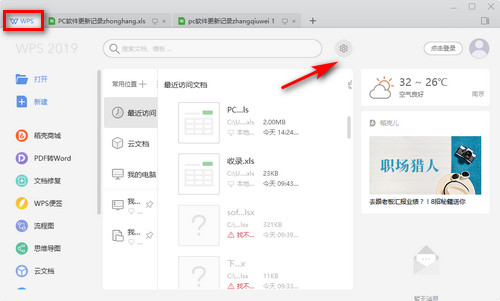
2.找到网页浏览设置,点击进入
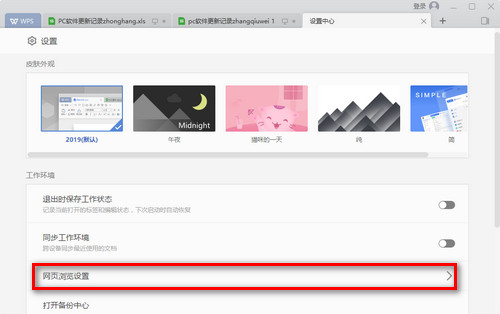
3.在页面的最下方,我们把页面最下方的超链接管理右侧的开关关闭

4.最后我们就可以点击表格中的链接,直接使用浏览器打开了
WPS 2019怎样去广告?说起 WPS 2019不少朋友觉得真是既爱又恨,因为有时它会冒出一些广告,那么怎样才能关掉 WPS 2019 的广告呢?
1、首先,双击桌面快捷方式图标,打开 WPS 2019。
2、打开 WPS 2019 的主界面以后,点击右上角的设置图标。
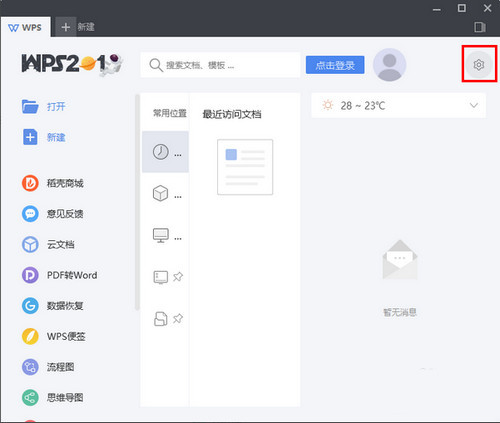
3、然后,在弹出的菜单中点击“配置和修复工具”。
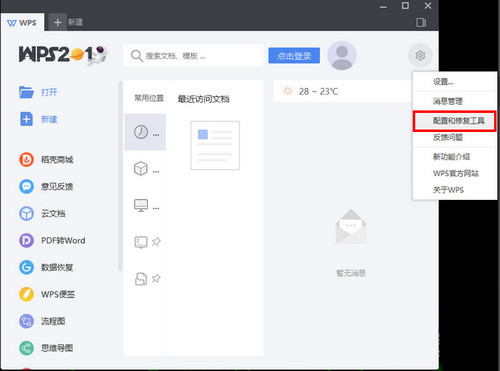
4、点击之后,将会弹出“WPS Office 综合修复/配置工具”窗口。在这个窗口中,点击“高级”。
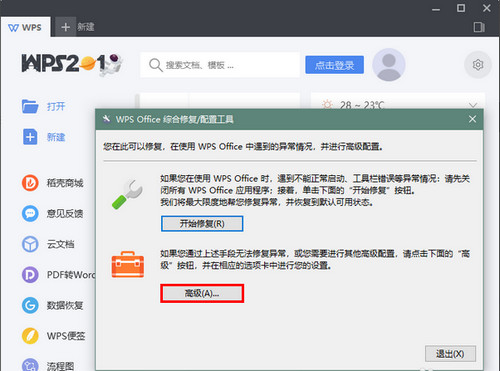
5、再在新打开的配置工具窗口中,点击切换到“其他选项”。
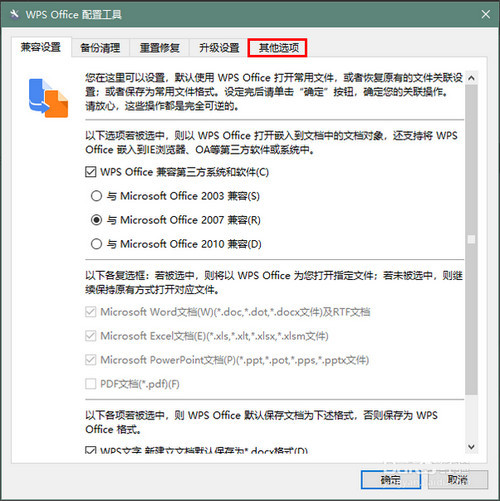
6、最后,在其他选项中,取消所有选项的勾选,再点击“确定”就可以。
 、
、
使用教程
WPS 2019如何删除空白页
1、如果WPS文档中出现了空白页,那么可能是文档中包含空段落、分页符或分节符。需要将这些编辑标记删除,空白页才会被删除。
操作方法:
把光标移动至空白页,选中空白页中的 段落标记 或分页符 或者分节符,尝试使用“回格(即backspace /←)”以及“Delete”键删除。
软件特别说明
由于版权和政策风险,请您支持正版软件。本网页所描述软件已替换为对应的WPS最新版,感谢您的支持!

 WPS Office官方版 官方最新版
WPS Office官方版 官方最新版
 powerpoint2010 4.3.5.10
powerpoint2010 4.3.5.10
 Office2007 4.3.5.10
Office2007 4.3.5.10
 MindManager v2019
MindManager v2019
 excel2007官方版 4.3.5.10
excel2007官方版 4.3.5.10
 XMind8 官方中文版
XMind8 官方中文版























